AnyDesk là phần mềm điều khiển máy tính từ xa phổ biến và được tin dùng nhất hiện nay, mang lại nhiều ưu điểm vượt trội giúp người dùng làm việc hiệu quả hơn. Hãy cùng Sforum.vn khám phá cách tải và sử dụng AnyDesk trên điện thoại, máy tính cực đơn giản nhé!

AnyDesk là gì?
AnyDesk là một phần mềm cho phép người dùng có thể truy cập và điều khiển máy từ xa thông qua thiết bị khác có kết nối Internet. Phần mềm hỗ trợ người dùng sử dụng trên các hệ điều hành phổ biến như Windows, MacOS,… và các trên các thiết bị di động Android, iOS.

Tại sao nên tải phần mềm AnyDesk?
Phần mềm AnyDesk đang rất được ưa chuộng, bởi đây là ứng dụng miễn phí, tiện ích, đặc biệt còn có những tính năng hữu ích sau:
- Tính năng bảo mật: Phần mềm trang bị công nghệ mã hoá có tính bảo mật cao TLS1.2. Giúp cho người dùng che giấu được ID và bảo mật khi kết nối.
- Tính năng điều khiển từ xa: Phần mềm không giới hạn khoảng cách, người dùng chỉ cần có máy tính, điện thoại kết nối với AnyDesk là có thể thao tác dễ dàng.
- Tính năng không có độ trễ: Với turbo DeskRT giúp người dùng có thể thao tác nhanh mà không có độ trễ. Nhờ đó mà các thao tác trở nên mượt và không bị gián đoạn.
- Dung lượng nhẹ: AnyDesk có dung lượng khá thấp giúp bạn có thể lưu trữ trong USB.

Cách dowload AnyDesk về máy tính
Bước 1: Truy cập đường dẫn AnyDesk tại đây > Nhấn vào nút Download Now.

Bước 2: Sau khi file.exe ở góc trái màn hình đã tải xong, bạn hãy nhấn vào.

Bước 3: Nhấn vào Accept & Install để tiến hành cài đặt.

Bước 4: Cuối cùng, bạn hãy nhấn Get Started! để hoàn tất cài đặt.

Cách download AnyDesk về điện thoại
Đối với điện thoại iPhone hãy vào App Store tại đây > Chọn Nhận ứng dụng.

Đối với điện thoại Android hãy vào CHPlay tại đây > Nhấn Cài đặt.

Cách sử dụng AnyDesk
Bước 1: Khi khởi động AnyDesk bạn sẽ thấy 2 phần chính như sau:
- This Desk: Phần này chứa địa chỉ hay còn gọi là mật khẩu để bạn có thể gửi cho người muốn kết nối với máy tính của bạn.
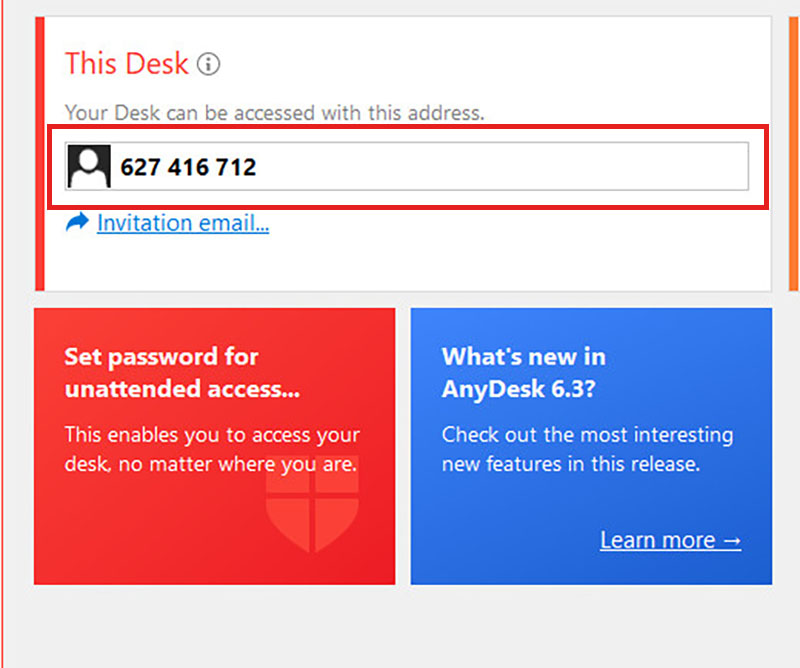
- Remote Desk: Phần này dùng để kết nối và điều khiển máy tính khác. Bạn chỉ cần nhập ID của máy cần kết nối > Nhấn Connect. Tuy nhiên, bạn cần phải đợi người kia Accept mới có thể kết nối được.

Bước 2: Bạn hãy lựa chọn Permissions để người kết nối có thể sử dụng. Ngoài ra, phần mềm còn hỗ trợ tính năng trò chuyện vô cùng tiện ích cho bạn khi làm việc.

Tạm kết
Như vậy mình đã vừa hướng dẫn các bạn cách tải và sử dụng AnyDesk trên máy tính, điện thoại cực dễ dàng và nhanh chóng. Hy vọng bài viết sẽ hữu ích với các bạn. Chúc các bạn thành công!
Theo: CellphoneS
The post Cách tải AnyDesk trên máy tính, điện thoại cực đơn giản appeared first on Blog Tùng Xêko.
